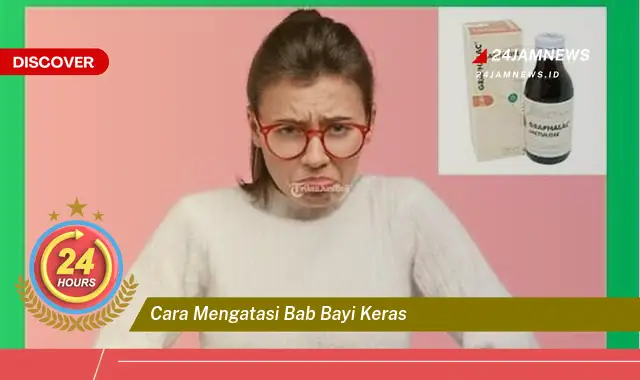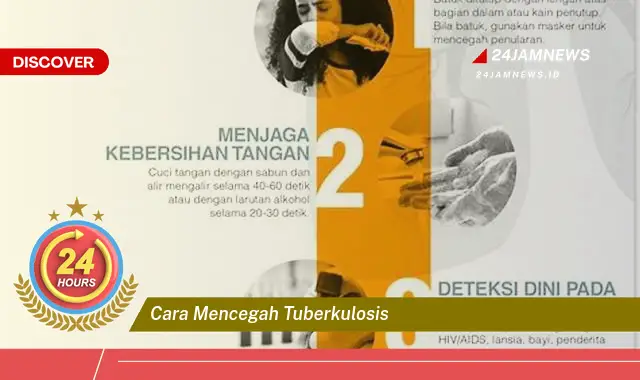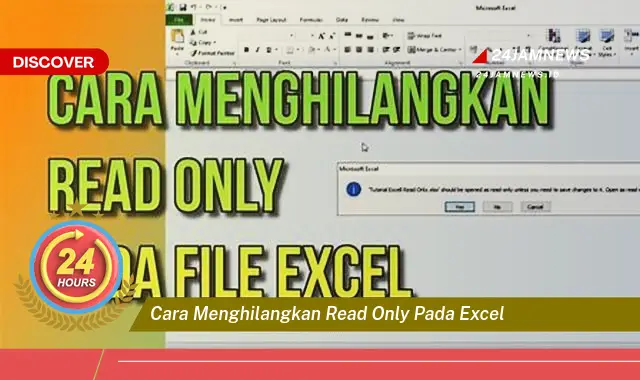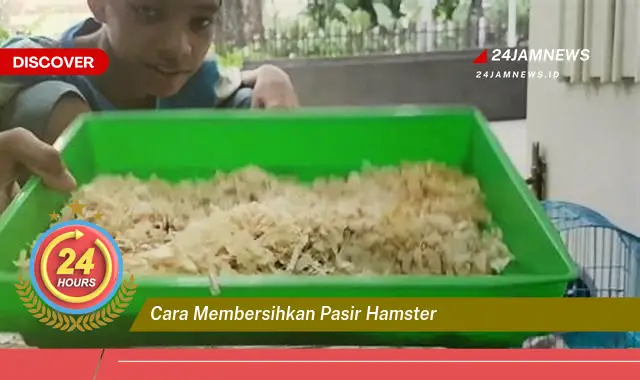Cara membersihkan laptop dari file sampah merujuk pada proses penghapusan data yang tidak diperlukan lagi dari sistem laptop untuk mengoptimalkan kinerja dan ruang penyimpanan. File sampah ini dapat berupa file sementara, cache aplikasi, file duplikat, atau file yang tertinggal setelah program dihapus. Contohnya, file sementara yang dibuat oleh browser saat menjelajahi internet, atau file instalasi yang tidak dihapus setelah program berhasil diinstal. Membersihkan file sampah secara berkala penting untuk menjaga laptop tetap berjalan lancar dan mencegah masalah penyimpanan penuh yang dapat memperlambat kinerja sistem.
Panduan Membersihkan File Sampah di Laptop
- Menggunakan Disk Cleanup: Buka File Explorer, klik kanan pada drive C:, pilih Properties, lalu klik Disk Cleanup. Pilih jenis file yang ingin dihapus, seperti file sementara dan file unduhan yang tidak diperlukan. Proses ini akan menganalisis drive dan menampilkan jumlah ruang yang dapat dibebaskan. Setelah memilih file yang akan dihapus, klik “OK” untuk memulai proses pembersihan. Disk Cleanup merupakan utilitas bawaan Windows yang efektif untuk membersihkan file sampah umum.
- Menghapus File Sementara Secara Manual: File sementara seringkali tersimpan di folder Temp. Akses folder ini dengan mengetik “%temp%” di kotak pencarian Windows. Hapus file dan folder di dalam folder Temp dengan hati-hati, pastikan untuk tidak menghapus file yang sedang digunakan oleh program yang sedang berjalan. Penghapusan manual ini dapat membebaskan ruang penyimpanan yang signifikan.
- Menggunakan Storage Sense: Storage Sense adalah fitur Windows yang dapat secara otomatis menghapus file sampah. Aktifkan fitur ini di pengaturan Storage dan konfigurasikan sesuai kebutuhan, seperti frekuensi pembersihan dan jenis file yang akan dihapus. Storage Sense dapat membantu menjaga laptop tetap bersih dari file sampah secara otomatis dan berkelanjutan.
Tujuan dari langkah-langkah di atas adalah untuk mengoptimalkan kinerja laptop, membebaskan ruang penyimpanan, dan mencegah masalah yang disebabkan oleh penyimpanan penuh. Dengan membersihkan file sampah secara rutin, laptop akan berjalan lebih efisien dan responsif.
Poin-Poin Penting
| Backup Data Penting | Sebelum membersihkan file sampah, pastikan untuk mencadangkan data penting. Meskipun proses pembersihan umumnya aman, backup data akan mencegah kehilangan data yang tidak diinginkan jika terjadi kesalahan. Cadangan data dapat disimpan di hard drive eksternal, cloud storage, atau media penyimpanan lainnya. Selalu verifikasi integritas data cadangan setelah proses backup selesai. |
| Hati-hati Menghapus File | Jangan menghapus file yang tidak dikenali atau dipahami fungsinya. Menghapus file sistem yang penting dapat menyebabkan masalah pada sistem operasi. Jika ragu, lebih baik tidak menghapus file tersebut. Pastikan untuk hanya menghapus file yang sudah dipastikan sebagai file sampah. Berhati-hatilah terutama saat menghapus file di direktori sistem Windows. |
| Restart Laptop | Setelah membersihkan file sampah, disarankan untuk merestart laptop. Hal ini akan memastikan perubahan yang dilakukan diterapkan sepenuhnya dan sistem dapat berjalan dengan optimal. Restart juga dapat membantu membersihkan memori dan cache yang mungkin masih tersimpan. Proses restart biasanya hanya membutuhkan waktu beberapa menit. |
| Konsistensi Pembersihan | Lakukan pembersihan file sampah secara berkala, misalnya seminggu sekali atau sebulan sekali, tergantung penggunaan laptop. Konsistensi pembersihan akan mencegah penumpukan file sampah yang dapat memperlambat kinerja laptop. Jadwalkan pembersihan secara rutin untuk memastikan laptop tetap bersih dan optimal. Pembersihan rutin juga membantu mencegah masalah penyimpanan penuh. |
| Gunakan Software Tambahan (Opsional) | Terdapat beberapa software pihak ketiga yang dapat membantu membersihkan file sampah dengan lebih efektif. Pilih software yang terpercaya dan memiliki reputasi baik. Beberapa software menawarkan fitur tambahan seperti pembersihan registry dan optimasi sistem. Pastikan untuk membaca ulasan dan melakukan riset sebelum menginstal software tambahan. |
| Empty Recycle Bin | Setelah menghapus file, file tersebut akan dipindahkan ke Recycle Bin. Pastikan untuk mengosongkan Recycle Bin secara berkala untuk benar-benar menghapus file dan membebaskan ruang penyimpanan. File di Recycle Bin masih menempati ruang di hard drive. Mengosongkan Recycle Bin merupakan langkah penting dalam membersihkan file sampah. |
| Periksa Program yang Tidak Terpakai | Uninstall program yang tidak lagi digunakan. Program yang tidak terpakai hanya menempati ruang penyimpanan dan terkadang berjalan di latar belakang, memperlambat kinerja laptop. Uninstall program melalui Control Panel atau Settings di Windows. Pastikan untuk menghapus program dengan benar melalui uninstaller bawaan program. |
Tips dan Detail
- Gunakan Fitur Search: Gunakan fitur search di Windows untuk menemukan file besar yang tidak diperlukan lagi. Ini dapat membantu mengidentifikasi file yang memakan banyak ruang dan dapat dihapus untuk membebaskan ruang penyimpanan. Fitur search dapat difilter berdasarkan ukuran, tipe file, dan tanggal modifikasi.
Dengan memanfaatkan fitur pencarian, pengguna dapat dengan cepat menemukan file besar yang mungkin terlupakan. Misalnya, video atau file instalasi lama yang tidak lagi dibutuhkan. Penghapusan file besar ini dapat secara signifikan meningkatkan ruang penyimpanan yang tersedia. Pastikan untuk memeriksa file yang ditemukan sebelum menghapusnya untuk menghindari penghapusan file penting.
Bersihkan Cache Browser: Cache browser menyimpan data sementara dari situs web yang dikunjungi. Membersihkan cache dapat membebaskan ruang penyimpanan dan meningkatkan kinerja browser. Cache yang berlebihan dapat menyebabkan browser menjadi lambat dan memakan banyak ruang penyimpanan. Membersihkan cache secara berkala adalah praktik yang baik untuk menjaga kinerja browser tetap optimal.
Membersihkan cache browser secara teratur dapat membantu meningkatkan kecepatan penjelajahan dan membebaskan ruang penyimpanan yang berharga. Cache yang menumpuk seiring waktu dapat menyebabkan masalah kinerja dan bahkan masalah keamanan. Sebagian besar browser modern menyediakan opsi untuk membersihkan cache dengan mudah melalui pengaturan browser.
Defragmentasi Hard Drive (HDD): Jika menggunakan hard drive tradisional (HDD), defragmentasi dapat membantu meningkatkan kinerjanya. Defragmentasi mengatur ulang file di hard drive agar lebih efisien diakses. Proses ini tidak diperlukan untuk SSD (Solid State Drive). Defragmentasi HDD secara berkala dapat membantu menjaga kinerja hard drive tetap optimal. Namun, hindari defragmentasi SSD karena dapat mengurangi umur SSD.
Defragmentasi hard drive tradisional dapat membantu meningkatkan kinerja sistem secara keseluruhan. Dengan mengatur ulang file yang terfragmentasi, sistem dapat mengakses data lebih cepat dan efisien. Proses defragmentasi mungkin memerlukan waktu yang cukup lama tergantung pada ukuran dan kondisi hard drive. Pastikan untuk tidak mengganggu proses defragmentasi agar berjalan dengan lancar.
Membersihkan file sampah merupakan langkah penting dalam pemeliharaan laptop. Dengan menghapus file yang tidak diperlukan, kinerja laptop dapat ditingkatkan dan ruang penyimpanan dapat dimaksimalkan. Hal ini berkontribusi pada pengalaman pengguna yang lebih baik dan umur pakai laptop yang lebih lama.
File sampah dapat menumpuk seiring waktu dan menyebabkan berbagai masalah, mulai dari kinerja yang lambat hingga penyimpanan penuh. Oleh karena itu, penting untuk memahami jenis-jenis file sampah dan cara membersihkannya secara efektif. Dengan demikian, pengguna dapat menjaga laptop mereka tetap berjalan lancar dan optimal.
Ada berbagai metode yang dapat digunakan untuk membersihkan file sampah, mulai dari utilitas bawaan sistem operasi hingga aplikasi pihak ketiga. Memilih metode yang tepat tergantung pada kebutuhan dan preferensi pengguna. Penting untuk memahami kelebihan dan kekurangan masing-masing metode sebelum menggunakannya.
Selain membersihkan file sampah, ada beberapa langkah lain yang dapat dilakukan untuk mengoptimalkan kinerja laptop, seperti mendefragmentasi hard drive, mengelola program startup, dan memperbarui driver. Langkah-langkah ini dapat membantu meningkatkan kecepatan dan efisiensi laptop.
Membersihkan file sampah secara teratur merupakan praktik yang baik untuk menjaga kesehatan laptop. Dengan meluangkan waktu untuk membersihkan file sampah, pengguna dapat mencegah masalah kinerja dan memastikan laptop mereka tetap berjalan optimal dalam jangka panjang.
Meskipun membersihkan file sampah penting, penting juga untuk berhati-hati dan menghindari penghapusan file sistem yang penting. Menghapus file yang salah dapat menyebabkan masalah serius pada sistem operasi. Oleh karena itu, penting untuk memahami file mana yang aman untuk dihapus.
Bagi pengguna yang kurang familiar dengan proses pembersihan file sampah, disarankan untuk mencari panduan dan tutorial yang terpercaya. Banyak sumber daya online yang menyediakan informasi dan langkah-langkah detail tentang cara membersihkan file sampah dengan aman dan efektif.
Dengan memahami pentingnya membersihkan file sampah dan mengikuti langkah-langkah yang tepat, pengguna dapat menjaga laptop mereka tetap bersih, cepat, dan efisien. Hal ini akan meningkatkan produktivitas dan pengalaman pengguna secara keseluruhan.
FAQ
John: Apa yang terjadi jika saya tidak sengaja menghapus file penting saat membersihkan file sampah?
Ikmah (Teknisi): Jika Anda mencadangkan data secara teratur, Anda dapat memulihkan file yang terhapus dari cadangan. Jika tidak, Anda mungkin dapat menggunakan software pemulihan data untuk mencoba memulihkan file tersebut. Namun, tidak ada jaminan bahwa file tersebut dapat dipulihkan sepenuhnya.
Sarah: Seberapa sering saya harus membersihkan file sampah di laptop saya?
Wiki (Teknisi): Disarankan untuk membersihkan file sampah setidaknya sebulan sekali. Jika Anda menggunakan laptop secara intensif, Anda mungkin perlu membersihkannya lebih sering, misalnya seminggu sekali.
Ali: Apakah aman menggunakan software pembersih file sampah pihak ketiga?
Ikmah (Teknisi): Sebagian besar software pembersih file sampah pihak ketiga aman digunakan, tetapi penting untuk memilih software dari pengembang yang terpercaya. Baca ulasan dan lakukan riset sebelum menginstal software apa pun.
Maria: Apakah membersihkan file sampah akan menghapus file pribadi saya seperti dokumen dan foto?
Wiki (Teknisi): Tidak, membersihkan file sampah tidak akan menghapus file pribadi Anda seperti dokumen dan foto. Proses pembersihan hanya menargetkan file sementara, cache, dan file sampah lainnya yang tidak diperlukan oleh sistem.